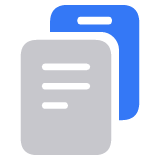استخدام ألبوم "الأشخاص والحيوانات الأليفة" في تطبيق "الصور" على iPhone أو iPad
يتعرّف تطبيق "الصور" على وجوه الأشخاص والحيوانات الأليفة في الصور ويقوم بتجميعهم معًا. يمكنك تسمية الأشخاص أو الحيوانات الأليفة الموجودين في صورك ووضع علامة على مفضلاتك، وغير ذلك الكثير.
إليك الطريقة
يقوم تطبيق الصور بمسح صورك ضوئيًا لمساعدتك في التعرف بسرعة على الأشخاص والمشاهد والأشياء الموجودة في الصور. وعلى iOS 17 وiPadOS 17 والأحدث، يمكن لتطبيق "الصور" التعرف على الكلاب والقطط أيضًا. بناءً على عدد الصور التي لديك، يمكنك مشاهدة فيلم ذكرى لها. وعند تشغيل "صور iCloud"، يظل الأشخاص الذين تفضلهم أو تسميهم على اطلاع دائم عبر أجهزة Apple الخاصة بك.
البحث عن أحد الأشخاص في ألبوم "الأشخاص والحيوانات الأليفة"
ينظم تطبيق "الصور" صور الأشخاص والكلاب والقطط في ألبوم "الأشخاص والحيوانات الأليفة" (أو ألبوم "الأشخاص" إذا لم يتم التعرف على كلاب أو قطط). سترى صورة مصغرة لوجه كل شخص أو حيوان أليف يتعرف عليه جهازك. للعثور على شخص ما في ألبوم "الأشخاص والحيوانات الأليفة" لديك:
افتح تطبيق "الصور".
اسحب لأعلى، وبعد ذلك اضغط على ألبوم "الأشخاص والحيوانات الأليفة".
إذا قمت بتسمية شخص أو حيوان أليف في تطبيق "الصور"، فيمكنك أيضًا العثور عليه باستخدام الزر "بحث" على الشاشة الرئيسية. ما عليك سوى الضغط ، ثم كتابة اسمه.

تعرَّف على ما يجب عليك فعله إذا لم ترَ حيواناتك الأليفة في ألبوم "الأشخاص والحيوانات الأليفة"
إضافة شخص ما إلى ألبوم الأشخاص والحيوانات الأليفة
افتح صورة للشخص أو الحيوان الأليف الذي تريد إضافته.
اضغط على ، ثم اضغط على وجه الشخص أو الحيوان الأليف الذي تظهر عليه علامة استفهام.
اضغط على "تسمية هذا الشخص" أو "تسمية هذا الحيوان الأليف" واكتب اسمه أو اضغط على الاسم إذا ظهر. إذا تم التعرف على الشخص أو الحيوان الأليف مسبقًا، فاضغط على "دمج الصور".
اضغط على "تم".

وضع اسم لوجه
يقترح تطبيق "الصور" أسماءً من جهات الاتصال، ومع ذلك يمكنك إضافة اسم يدويًا إلى شخص موجود بالفعل في ألبوم "الأشخاص والحيوانات الأليفة":
افتح ألبوم "الأشخاص والحيوانات الأليفة"، ثم اضغط على الصورة المصغرة للشخص الذي تريد تسميته.
اضغط على "تسمية هذا الشخص"، ثم اكتب اسم الشخص أو حدِّد اسمه إذا ظهر.
اضغط على "تم".
دمج صور للشخص نفسه
في بعض الأحيان، يتم التعرف على الشخص نفسه في أكثر من مجموعة ضمن ألبوم "الأشخاص والحيوانات الأليفة". لدمج كل الصور في مجموعة واحدة:
انتقل إلى ألبوم "الأشخاص والحيوانات الأليفة" واضغط على "تحديد".
اختر الأشخاص الذين تريد دمجهم.
اضغط على ، ثم اضغط على "دمج".
اضغط على "دمج الصور" لتأكيد الدمج.
استخدام ميزة "تقليل التمييز" في ألبوم "الأشخاص والحيوانات الأليفة"
مع iOS 14 والأحدث، يمكنك جعل تطبيق "الصور" يميز أشخاصًا معينين بعدد مرات أقل. من شأن هذا أن يضبط الطريقة التي ينظم بها تطبيق "الصور" ذكرياتك والصور المميزة والصور التي تراها في أداة "الصور" — حتى ترى صورًا أقل لهؤلاء الأشخاص أو الحيوانات. وإليك الطريقة:
افتح ألبوم "الأشخاص والحيوانات الأليفة".
المس مطولاً إحدى الصور المصغرة.
اضغط على "تقليل تمييز [الاسم]".
حدد خيارًا، مثل "تقليل تمييز هذا الشخص" أو "عدم تمييز هذا الشخص مطلقًا"، ثم اضغط على "تأكيد".
إذا اخترت تمييز شخص بعدد مرات أقل، فيجب عليك إعادة تعيين إعدادات "الذكريات" الخاصة به من أجل رؤية ذلك الشخص مرة أخرى في ألبوم "الأشخاص". افتح تطبيق "الصور"، والمس مطولاً إحدى الصور المصغرة، ثم اضغط على "إعادة تعيين إعدادات تمييز [الاسم]".
الأشخاص المفضلون
يمكنك تحديد الأشخاص الذين تتواصل معهم كثيرًا في "المفضلة"، وبذلك يمكن العثور عليهم بسهولة أكبر. لتفضيل شخص ما، المس مطولاً الصورة المصغرة للشخص، ثم اضغط على "تفضيل". لتفضيل عدة أشخاص في وقت واحد، اضغط على "تحديد"، واضغط على كل شخص تريد تفضيله، ثم اضغط على في أسفل ألبوم "الأشخاص".
تغيير صورة الصورة المصغرة
يقوم تطبيق "الصور" تلقائيًا بتعيين صورة مصغرة للوجه لكل شخص يتعرف عليه. وإذا أردت استخدام صورة أخرى للصورة المصغرة لشخص ما، فيمكنك تغييرها من شاشة مجموعة الصور:
افتح ألبوم "الأشخاص والحيوانات الأليفة"، ثم اضغط على الشخص أو الحيوان الأليف.
اضغط على ، ثم اضغط على "إظهار الوجوه" للتركيز على وجهه فقط في كل صورة.
المس مطولاً الصورة التي تريد استخدامها، ثم اضغط على "تعيين كصورة رئيسية".
إصلاح الأسماء والوجوه المختلطة
إذا لاحظت وجود صورة لشخص ما في مجموعة خاطئة، فيمكنك إزالتها:
في ألبوم "الأشخاص والحيوانات الأليفة"، اضغط على الشخص أو الحيوان الأليف.
اضغط على "تحديد"، ثم اضغط على كل صورة ليست خاصة بالشخص أو الحيوان الأليف.
اضغط على في أسفل الجانب الأيسر، وبعد ذلك على "هذه ليست صورة [هذا الشخص]".